Cara Keluar dari Zoom Meeting
Akhir-akhir ini aplikasi zoom meeting memegang peranan penting terutama bagi orang yang sering mengadakan meeting secara virtual. Tentu untuk bisa mengikuti meeting secara virtual menggunakan zoom meeting kita harus join terlebih dahulu ke dalam sesi meeting yang telah diadakan oleh host atau si pembuat meeting. Setelahnya kita pun bisa keluar atau leave untuk meninggalkan sesi meeting tersebut.
Ada dua opsi yang bisa kita lakukan untuk keluar dari zoom meeting, yaituketika kita sebagai peserta, atau saat sebagai host. Keduanya bisa dilakukan baik dengan menggunakan aplikasi zoom yang ada di hp maupun di laptop. Agar kita tahu cara keluar zoom baik sebagai peserta atau sebagai host maka mari kita bahas langkah-langkahnya.
Cara Keluar Dari Zoom Meeting Sebagai Peserta Di HP
- Ikuti sesi meeting di zoom dengan memasukkan Meeting ID yang telah dishare oleh host atau si penyelenggara meeting seperti biasa.
- Tap di tengah-tengah layar pada saat meeting berlangsung untuk memunculkan menu-menu yang ada di aplikasi zoom.
- Tap menu Leave yang berada di pojok kanan atas untuk keluar dari zoom meeting sebagai peserta di hp.
- Tap tombol Leave Meeting jika muncul pesan konfirmasi untuk keluar, setelah itu kita akan dibawa keluar dari meeting tersebut.
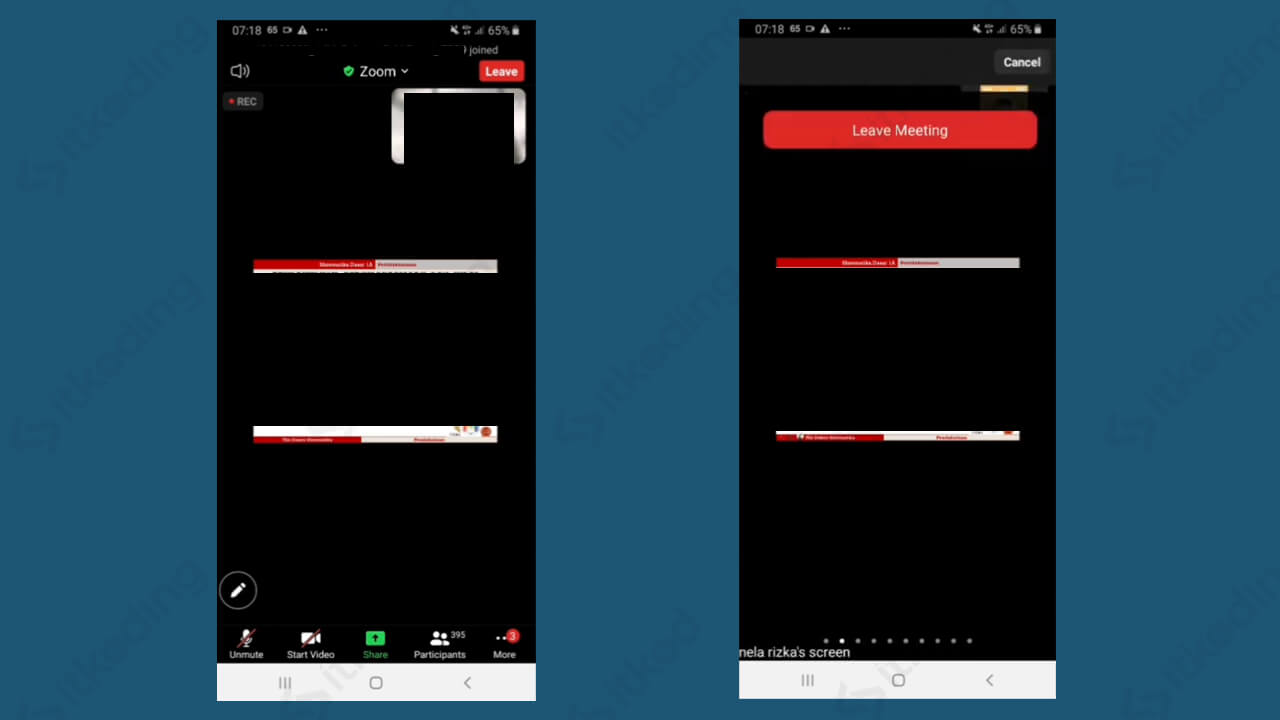
Langkah-langkah untuk menutup meeting bagi pengguna hp android maupun Iphone pada dasarnya sama, hanya tema atau tampilannya saja yang mungkin sedikit berbeda.
Cara Keluar Dari Zoom Meeting Sebagai Peserta Di Laptop
- Buka aplikasi zoom meeting yang sudah terinstall di laptop, atau bisa juga mengakses situs resmi zoom jika tidak ingin menginstall aplikasi zoom di laptop.
- Login dengan menggunakan akun zoom yang telah didaftarkan sebelumnya.
- Masukkan meeting ID yang sudah dishare oleh host untuk mengikuti sesi zoom dan kita sebagai pesertanya.
- Klik kiri menu Leave yang berada di pojok kanan bawah layar jika ingin keluar dari zoom meeting sebagai peserta di laptop.
- Klik tombol Leave Meeting bila muncul notifikasi konfirmasi untuk keluar meeting, maka kita sudah berhasil keluar dari sesi zoom sebagai peserta.
Kita bisa join kembali ke sesi meeting tersebut dengan memasukkan meeting ID yang sama bila meeting masih berlangsung.
Cara Keluar Dari Zoom Meeting Sebagai Host Di HP
- Buka aplikasi Zoom.
- Login ke akun zoom yang telah didaftarkan sebelumnya.
- Tap menu New meeting yang ada di sebeleh kiri untuk membuat meeting baru dengan kita sebagai host atau penyelenggara meeting-nya.
- Aktifkan toogle Video On jika ingin mengaktifkan kamera hp saat meeting berlangsung.
- Aktifkan juga Use Personal Meeting ID (PMI) jika ingin menggunakan Meeting ID personal akun kita yang akan digunakan juga sebagai Meeting ID dalam sesi meeting tersebut.
- Tap tombol Start a Meeting untuk memulai sesi zoom meeting, kemudian sesi meeting akan dimulai.
- Tap tombol End yang ada di pojok kanan atas layar jika ingin meninggalkan meeting.
- Tap tombol Leave Meeting untuk keluar dari zoom sebagai host, maka kita akan dibawa keluar dari sesi zoom meeting yang kita adakan sendiri.
Pada saat kita meninggalkan meeting tersebut semua peserta masih melangsungkan meeting di sesi zoom tersebut.
Jadi hanya kita saja yang leave meeting tersebut tanpa mengeluarkan seluruh peserta yang sedang mengikuti meeting.
Cara Keluar Dari Zoom Meeting Sebagai Host Di Laptop
- Login dengan memakai akun zoom yang sudah didaftarkan.
- Klik menu HOST A MEETING yang ada di deretan kanan atas layar untuk membuat sesi zoom meeting baru sebagai host.
- Tunggu proses loading selesai hingga masuk pada sesi zoom yang sudah kita buat.
- Klik tombol End Meeting yang bewarna merah dan berada di pojok kanan bawah layar jika ingin keluar dari meeting tersebut.
- Klik tombol Leave Meeting jika muncul pesan konfirmas untuk keluar dari sesi meeting.
Akan ada 2 pilihan keluar yang muncul saat kita mengklik tombol End Meeting jika mengadakan meeting sebagai host, yakni tombol Leave meeting dan tombol End Meeting for All.
Tombol menu Leave meeting berbeda dengan tombol menu End Meeting for All yang mana tombol tersebut digunakan untuk mengakhiri sesi meeting baik peserta maupun host.
Baca juga: Cara Mengganti Background Zoom.
Penutup
Baik sebagai peserta maupun sebagai host keduanya sama-sama bisa memanfaatkan fitur leave meeting untuk keluar dari sebuah sesi zoom meeting kapanpun saat diinginkan. Itupun bisa dipraktekkan di aplikasi zoom yang ada di hp dan juga laptop. Namun bagi pengguna laptop wajib diperhatikan karena ada 2 tombol menu yakni Leave dan End Meeting yang fungsinya berbeda.
